Highlight cell trong Excel là một kỹ thuật hữu ích giúp bạn dễ dàng nhận diện và xử lý dữ liệu. Một trong những trường hợp phổ biến là làm nổi bật những ô có giá trị không xuất hiện trong một cột tham chiếu khác. Bài viết này sẽ hướng dẫn bạn cách thực hiện điều này một cách nhanh chóng và hiệu quả.
Sử Dụng Conditional Formatting Với Công Thức COUNTIF
Conditional Formatting (Định dạng có điều kiện) là một công cụ mạnh mẽ trong Excel cho phép bạn thay đổi định dạng của ô dựa trên nội dung của nó. Kết hợp với hàm COUNTIF, bạn có thể dễ dàng highlight cell nếu giá trị không tồn tại trong cột khác.
Các bước thực hiện:
- Chọn vùng dữ liệu bạn muốn áp dụng định dạng có điều kiện.
- Truy cập Conditional Formatting (trong tab Home) -> New Rule (Quy tắc mới).
- Trong hộp thoại New Formatting Rule, chọn “Use a formula to determine which cells to format” (Sử dụng công thức để xác định ô cần định dạng).
- Nhập công thức COUNTIF vào ô “Format values where this formula is true:” (Định dạng giá trị khi công thức này đúng). Công thức có dạng:
=COUNTIF(vùng_tham_chiếu, ô_hiện_tại)=0- vùng_tham_chiếu: Vùng dữ liệu bạn muốn kiểm tra giá trị.
- ô_hiện_tại: Ô đầu tiên trong vùng dữ liệu bạn đã chọn ở bước 1. Lưu ý: Sử dụng tham chiếu tuyệt đối cho vùng tham chiếu và tham chiếu tương đối cho ô hiện tại.
- Chọn định dạng bạn muốn áp dụng (ví dụ: tô màu nền, đổi màu chữ) bằng cách nhấp vào nút “Format…” (Định dạng).
- Nhấn “OK” để áp dụng định dạng.
Ưu Điểm Của Phương Pháp Này:
- Dễ thực hiện: Chỉ với vài bước đơn giản, bạn đã có thể làm nổi bật các ô cần chú ý.
- Linh hoạt: Bạn có thể tùy chỉnh định dạng và áp dụng cho nhiều vùng dữ liệu khác nhau.
- Tự động cập nhật: Khi bạn thay đổi dữ liệu trong vùng tham chiếu, định dạng sẽ tự động cập nhật theo.
Ví Dụ Minh Họa
Giả sử bạn có một bảng dữ liệu danh sách khách hàng với hai cột: “Số điện thoại” và “Email”. Bạn muốn kiểm tra xem số điện thoại nào chưa có email tương ứng.
- Chọn cột “Số điện thoại”.
- Vào Conditional Formatting -> New Rule -> Use a formula…
- Nhập công thức:
=COUNTIF($B:$B, $A1)=0(giả sử cột “Email” là cột B, và ô đầu tiên trong cột “Số điện thoại” là A1). - Chọn định dạng (ví dụ: tô màu vàng) và nhấn “OK”.
Bây giờ, tất cả số điện thoại chưa có email tương ứng sẽ được tô màu vàng.
Mở Rộng Khả Năng Ứng Dụng
Bạn có thể sử dụng kỹ thuật này trong nhiều trường hợp khác, ví dụ:
- Kiểm tra sự trùng lặp dữ liệu giữa các cột.
- So sánh danh sách và tìm kiếm các mục không khớp.
- Tự động đánh dấu các giá trị vượt ngưỡng cho phép.
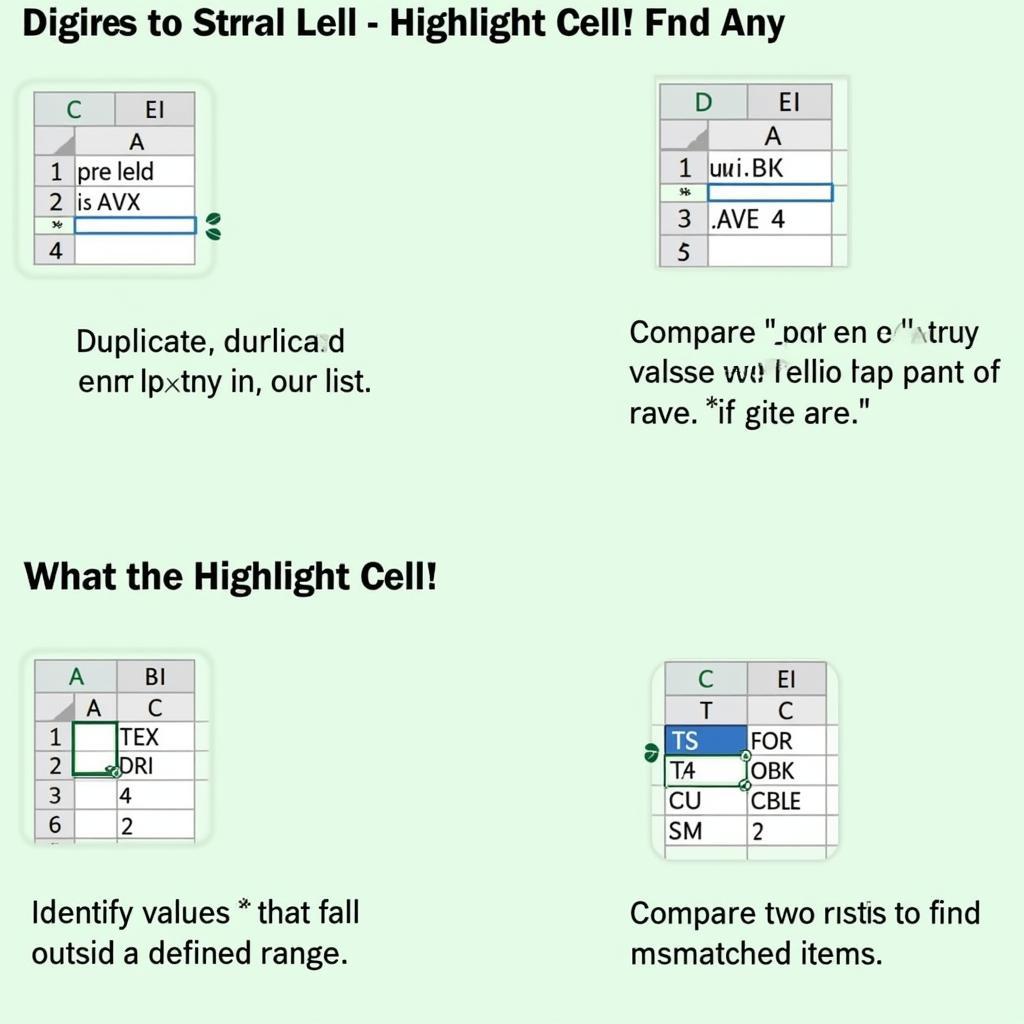 Ví dụ ứng dụng highlight cell trong Excel
Ví dụ ứng dụng highlight cell trong Excel
Kết Luận
Highlight cell khi giá trị không tồn tại trong cột khác là một kỹ thuật đơn giản nhưng hiệu quả giúp bạn xử lý dữ liệu trong Excel một cách nhanh chóng và chính xác. Bằng cách kết hợp Conditional Formatting và hàm COUNTIF, bạn có thể dễ dàng tùy chỉnh và áp dụng kỹ thuật này cho nhiều trường hợp khác nhau.
Bạn cần hỗ trợ thêm về Excel hoặc các vấn đề liên quan đến bóng đá?
Liên hệ ngay:
- Hotline: 0372999996
- Email: [email protected]
- Địa chỉ: 236 Cầu Giấy, Hà Nội
Đội ngũ GOXPLORE luôn sẵn sàng hỗ trợ bạn 24/7!